acer电脑进入bios找不到u盘解决方法 acer电脑bios设置中找不到u盘怎么办
acer电脑进入bios找不到u盘解决方法,在使用Acer电脑时,有时我们需要通过BIOS设置来启动U盘进行一些操作,有些用户可能会遇到一个问题,就是在Acer电脑的BIOS设置中找不到U盘的选项。这个问题可能会导致用户无法使用U盘进行系统恢复、安装操作系统或其他重要任务。当遇到这种情况时,我们应该如何解决呢?下面将为大家介绍几种解决方法。
具体方法:
1、重新启动电脑,在启动的同时按F2按键,不同品牌按键会有所不同,具体自行百度查看,这里主要是要进入到bios的界面。

2、接着进入到bios的界面,选择标题选项中的boot选项,也就是引导选项。
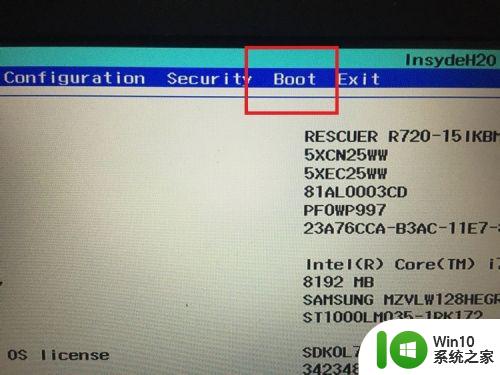
3、进入boot的界面,可以看到界面中usb boot的选项,后边的选项为disabled,也就是禁用的意思,这里需要先将其启用,直接按回车键。
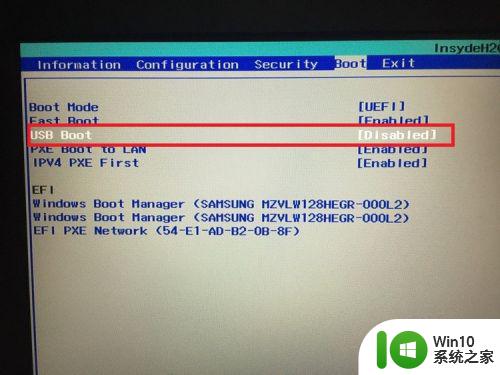
4、接着会弹出一个选择的小窗口,在选项中选择enabled选项,也就是启用的意思。
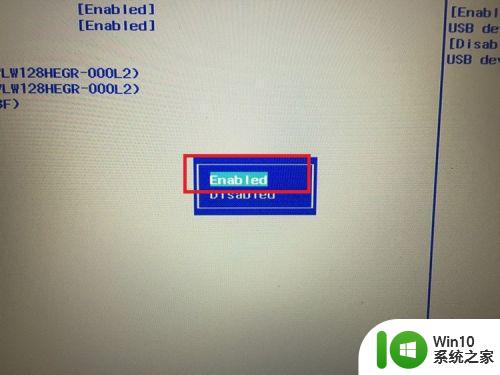
5、接着usb boot的选项就会变成enabled选项,这个时候就成功启用usb引导功能,也就能识别U盘了。
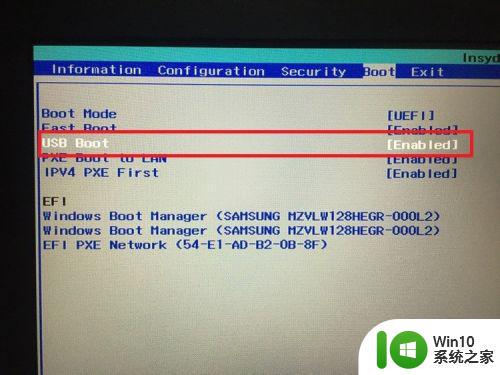
6、除了以上的usb boot开启关闭,然后一种情况就是U盘的引导系统模式和电脑bios模式的不同,现在的电脑bios启动模式主要两两种,一种是uefi,一种是legacy,所以在做U盘引导系统的时候,也要做对系统,最好是uefi+legacy全兼容的pe系统。在bios是uefi引导模式下,只会识别uefi引导模式的u盘,其他模式是不会显示的。
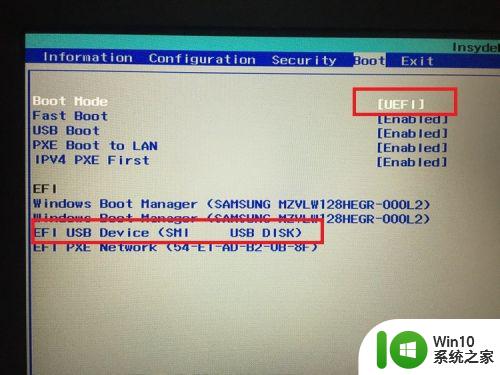
7而在legacy模式的情况下,就可以识别legacy模式的U盘,当然也会发现uefi模式的U盘,所以legacy模式只要是U盘系统都可以识别,这里说这些,这要就是让大家注意bios模式和U盘模式的匹配,这也是一个经常遇到的问题,只要确认以上的注意事项,基本就可以识别U盘的。
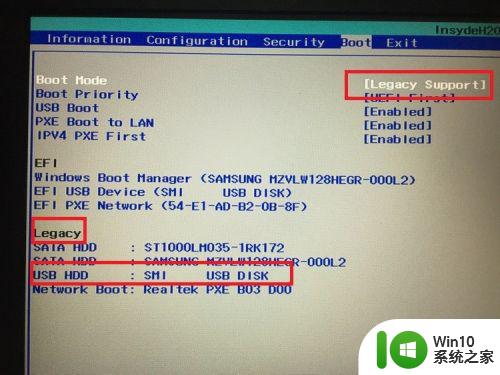
以上就是acer电脑进入bios找不到u盘解决方法的全部内容,如果您遇到了同样的问题,可以参考本文中介绍的步骤来修复,希望这对您有所帮助。
acer电脑进入bios找不到u盘解决方法 acer电脑bios设置中找不到u盘怎么办相关教程
- acer台式电脑bios找不到u盘解决方法 Acer 台式电脑 BIOS 无法识别 U 盘怎么办
- 宏碁acer台式电脑BIOS设置U盘启动的方法 宏碁acer 台式电脑 BIOS 设置 U 盘启动教程
- 别人电脑中复制到U盘的文件在自己电脑中看不到解决方法 U盘文件复制到电脑后找不到怎么办
- 电脑bios里找不到u盘hdd启动项怎么办 电脑bios无法识别u盘和hdd启动项怎么解决
- U盘在电脑里找不到怎么回事 电脑找不到u盘怎么解决
- bios 找不到u盘启动怎么办 bios不能识别u盘怎么办
- acer笔记本如何进入u盘启动 Acer笔记本如何设置U盘启动
- acer进入u盘启动按哪个键 acer如何设置U盘启动
- 老电脑进入bios设置u盘启动教程 老主板bios设置u盘启动
- u盘插电脑找不到怎么办 电脑识别不了U盘怎么办
- 主板bios打开找不到机械硬盘和u盘如何解决 主板bios识别不了机械硬盘和u盘怎么办
- 电脑开机进入bios检测不到硬盘如何解决 电脑开机时硬盘无法被BIOS检测到怎么办
- U盘装机提示Error 15:File Not Found怎么解决 U盘装机Error 15怎么解决
- 无线网络手机能连上电脑连不上怎么办 无线网络手机连接电脑失败怎么解决
- 酷我音乐电脑版怎么取消边听歌变缓存 酷我音乐电脑版取消边听歌功能步骤
- 设置电脑ip提示出现了一个意外怎么解决 电脑IP设置出现意外怎么办
电脑教程推荐
- 1 w8系统运行程序提示msg:xxxx.exe–无法找到入口的解决方法 w8系统无法找到入口程序解决方法
- 2 雷电模拟器游戏中心打不开一直加载中怎么解决 雷电模拟器游戏中心无法打开怎么办
- 3 如何使用disk genius调整分区大小c盘 Disk Genius如何调整C盘分区大小
- 4 清除xp系统操作记录保护隐私安全的方法 如何清除Windows XP系统中的操作记录以保护隐私安全
- 5 u盘需要提供管理员权限才能复制到文件夹怎么办 u盘复制文件夹需要管理员权限
- 6 华硕P8H61-M PLUS主板bios设置u盘启动的步骤图解 华硕P8H61-M PLUS主板bios设置u盘启动方法步骤图解
- 7 无法打开这个应用请与你的系统管理员联系怎么办 应用打不开怎么处理
- 8 华擎主板设置bios的方法 华擎主板bios设置教程
- 9 笔记本无法正常启动您的电脑oxc0000001修复方法 笔记本电脑启动错误oxc0000001解决方法
- 10 U盘盘符不显示时打开U盘的技巧 U盘插入电脑后没反应怎么办
win10系统推荐
- 1 番茄家园ghost win10 32位官方最新版下载v2023.12
- 2 萝卜家园ghost win10 32位安装稳定版下载v2023.12
- 3 电脑公司ghost win10 64位专业免激活版v2023.12
- 4 番茄家园ghost win10 32位旗舰破解版v2023.12
- 5 索尼笔记本ghost win10 64位原版正式版v2023.12
- 6 系统之家ghost win10 64位u盘家庭版v2023.12
- 7 电脑公司ghost win10 64位官方破解版v2023.12
- 8 系统之家windows10 64位原版安装版v2023.12
- 9 深度技术ghost win10 64位极速稳定版v2023.12
- 10 雨林木风ghost win10 64位专业旗舰版v2023.12